Windows_2003下搭建邮件服务器教程和使用_Winmail_Server_轻松架设邮件服务器
windows 2003 mail服务器配置图解

windows自带有一个邮件服务器,经笔者最近一番摸索,配置过程如下:
在说之前,最好自己有个国际域名,
你总不想你的邮箱地址变成username@IP这样的形式吧。
好了步入正题。
以我自己的域名为例,先登陆域名管理系统,
把域名的MX记录指向我的邮件服务器地址,注意后面有一个小点,再将这个域名指向我电脑
的真实IP地址:
经过上面的操作后,以后我们输入就可以直接转向到我的邮件服务器了。
接下来打开你的服务配置向导,选中邮件服务器,单击下一步,
输入电子邮件的域名,也就是你的域名
安装过程中可能要你插入系统的安装光盘
安装结束
单击程序——管理工具——POP3服务,添加一个新域名为
双击新域名,添加一个邮箱:
然后打开IIS,启动默认的SMTP虚拟服务器
然后在SMTP属性里指定你的本机IP地址:
至些就完成了你的邮箱配置了,你可以在别的邮箱往你刚建好的邮箱里发一封信测试一下,
在OutLook里的设置如下:
怎么样,收到你从别的邮箱发来的信了吧,接下来就说说怎么发信了。
如果出现下图的这种情况,不用急
首先在帐户属性里,选择我的服务器要求身份验证选中,再在设置里,选择与登录方式相同。
再在SMTP属性里把,身份验证选择“集成Windows身份验证”
经过上面的设置就可以对外发信了。
到此为止,Windows邮件服务器算是配置完成了,有兴趣的朋友试一下吧。
win2003+winmail 服务器使用
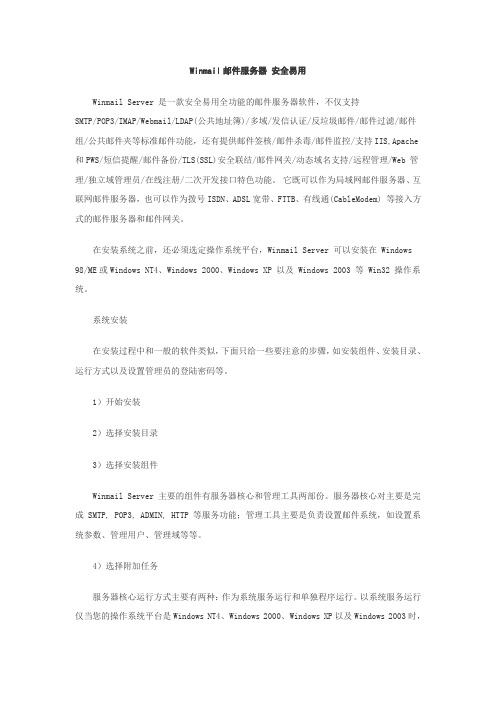
Winmail邮件服务器安全易用Winmail Server 是一款安全易用全功能的邮件服务器软件,不仅支持SMTP/POP3/IMAP/Webmail/LDAP(公共地址簿)/多域/发信认证/反垃圾邮件/邮件过滤/邮件组/公共邮件夹等标准邮件功能,还有提供邮件签核/邮件杀毒/邮件监控/支持IIS,Apache 和PWS/短信提醒/邮件备份/TLS(SSL)安全联结/邮件网关/动态域名支持/远程管理/Web 管理/独立域管理员/在线注册/二次开发接口特色功能。
它既可以作为局域网邮件服务器、互联网邮件服务器,也可以作为拨号ISDN、ADSL宽带、FTTB、有线通(CableModem) 等接入方式的邮件服务器和邮件网关。
在安装系统之前,还必须选定操作系统平台,Winmail Server 可以安装在 Windows 98/ME或Windows NT4、Windows 2000、Windows XP 以及 Windows 2003 等 Win32 操作系统。
系统安装在安装过程中和一般的软件类似,下面只给一些要注意的步骤,如安装组件、安装目录、运行方式以及设置管理员的登陆密码等。
1)开始安装2)选择安装目录3)选择安装组件Winmail Server 主要的组件有服务器核心和管理工具两部份。
服务器核心对主要是完成 SMTP, POP3, ADMIN, HTTP 等服务功能;管理工具主要是负责设置邮件系统,如设置系统参数、管理用户、管理域等等。
4)选择附加任务服务器核心运行方式主要有两种:作为系统服务运行和单独程序运行。
以系统服务运行仅当您的操作系统平台是Windows NT4、Windows 2000、Windows XP以及Windows 2003时,才能有效;以单独程序运行适用于所有的Win32操作系统。
同时在安装过程中,如果是检测到配置文件已经存在,安装程序会让您选择是否覆盖已有的配置文件,注意升级时要选择"保留原有设置"。
Windows_Server_2003网络配置与管理--架设邮件服务器

11.2.1安装SMTP服务
安装SMTP服务器组件的操作步骤如下: (1)执行“开始”→“控制面板”→“添加或删除程序”命令,弹 出“添加或删除程序”对话框。 (2)单击“添加/删除Windows组件”按钮,弹出“Windows组件向 导”对话框,选中“应用程序服务器”复选框。 (3)单击“详细信息”按钮,弹出“应用程序服务器”对话框,选 中“Internet信息服务(IIS)”复选框。 (4)单击“详细信息”按钮,弹出“Internet信息服务(IIS)”对话框, 选中“SMTP Service”复选框。 (5)单击“Internet信息服务(IIS)”对话框上的“确定”按钮,然后单 击“应用程序服务器”对话框上的“确定”按钮,再单击“Windows组 件向导”对话框上的“下一步”按钮,开始安装组件。 (6)在安装过程中弹出“插入磁盘”对话框,将Windows Server 2003的安装光盘插入光驱,然后单击“确定”按钮,开始复制安装DNS 组件所需的文件。 (7)复制完所需文件后,弹出“完成‘Windows组件向导’”对话 框,单击“完成”按钮,完成SMTP服务组件的安装。
11.2.2 配置SMTP服务
安装完成SMTP服务后,应对其进行配置,以使SMTP 服务器能正常运行。配置SMTP服务的工作包括: (1)配置SMTP服务器属性。 (2)SMTP服务器使用的本地文件夹。 (3)SMTP服务器本地域。 (4)SMTP服务器远程域。
11.2.2 配置SMTP服务
1.配置SMTP服务器属性 (1)执行“开始”→“所有程序”→“管理工具”→“Internet信息服务(IIS) 管理器”命令,打开“Internet信息服务(IIS)管理器”窗口。 (2)在Internet信息服务(IIS)管理器”窗口中展开本地计算机,右击“默认 SMTP虚拟服务器”选项,在弹出的快捷菜单中选择“属性”命令,弹出“默认 SMTP虚拟服务器属性”对话框。选择“常规”选项卡,从“IP地址”下拉列表框 中选择一个IP地址作为SMTP邮件服务器的静态IP地址(对于使用动态IP地址的用 户,IP地址应该设置为“全部未指定”);选中“限制连接数为”复选框,并输 入限制的连接数,用以限制同一时刻连接该SMTP服务器的SMTP客户端数量,从 而提高SMTP服务器的性能;在“连接超时”文本框中输入10;选中“启用日志记 录”复选框,并设置活动日志格式。 (3)选择“访问”选项卡,设置“访问控制”、“安全通讯”、“连接控制” 及“中继限制”等参数。 (4)在“访问”选项卡中单击“访问控制”选项组中的“身份验证”按钮, 弹出“身份验证”对话框,用于设置身份验证的方法:如果选中“匿名访问”复 选框,则客户端不需要提供用户名和密码即可访问SMTP服务器;如果选中“基本 身份验证”复选框,则客户端需要使用指定的用户名和密码才能访问SMTP服务器; 如果选中“集成Windows身份验证”复选框,则利用Windows操作系统内置的验证 机制对客户端进行身份验证。选择一种身份验证方法,单击“确定”按钮。 (5)如果需要为邮件服务安装证书,则在“访问”选项卡中单击“安全通讯” 选项组中的“证书”按钮,然后按照弹出的服务器证书向 服务是用于检索电子邮件的电子邮件服务,可 以使用 POP3 服务存储并管理邮件服务器上的电子邮件账 户。用户使用支持POP3协议的电子邮件客户端连接至邮 件服务器,实现将电子邮件检索至本地计算机。
Windows 2003下搭建邮件服务器教程和使用 Winmail Server 轻松架设邮件服务器 教程
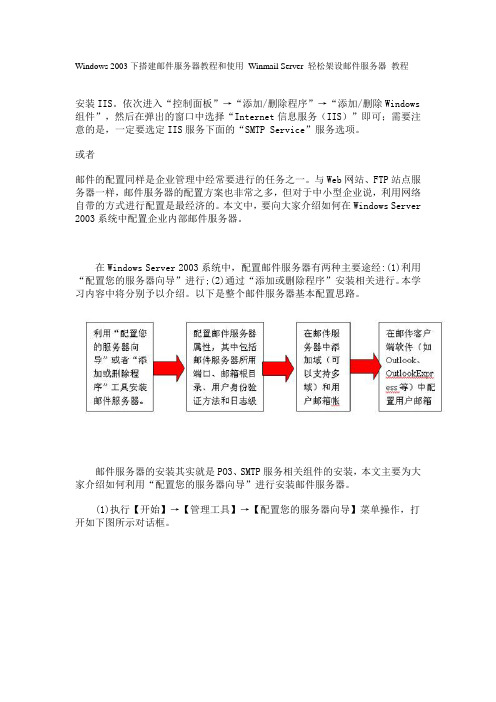
Windows 2003下搭建邮件服务器教程和使用Winmail Server 轻松架设邮件服务器教程安装IIS。
依次进入“控制面板”→“添加/删除程序”→“添加/删除Windows 组件”,然后在弹出的窗口中选择“Internet信息服务(IIS)”即可;需要注意的是,一定要选定IIS服务下面的“SMTP Service”服务选项。
或者邮件的配置同样是企业管理中经常要进行的任务之一。
与Web网站、FTP站点服务器一样,邮件服务器的配置方案也非常之多,但对于中小型企业说,利用网络自带的方式进行配置是最经济的。
本文中,要向大家介绍如何在Windows Server 2003系统中配置企业内部邮件服务器。
在Windows Server 2003系统中,配置邮件服务器有两种主要途经:(1)利用“配置您的服务器向导”进行;(2)通过“添加或删除程序”安装相关进行。
本学习内容中将分别予以介绍。
以下是整个邮件服务器基本配置思路。
邮件服务器的安装其实就是PO3、SMTP服务相关组件的安装,本文主要为大家介绍如何利用“配置您的服务器向导”进行安装邮件服务器。
(1)执行【开始】→【管理工具】→【配置您的服务器向导】菜单操作,打开如下图所示对话框。
(2)单击“下一步”按钮,打开如下图所示对话框。
这是一个预备步骤,在其中提示了在进行以下步骤前需要做好的准备工作。
(3)单击“下一步”按钮,打开如图所示对话框。
在其中选择“邮件服务器(POP3,SMTP)选项。
(4)单击“下一步”按钮,打开如图所示对话框。
在其中要求选择邮件服务器中所使用的用户身份验证方法,一般如果是在域网络中,选择“Active Directory集成的”这种方式,这样邮件服务器就会以用户的域帐户进行身份认证。
然后在“电子邮件域名”中指定一个邮件服务器名,本示例为grfwgz.mail。
(5)单击“下一步”按钮,打开如图47所示对话框。
这是一个选择总结对话框,在列表中总结了以上配置选择。
server2003 邮件服务器配置教程

邮件服务器配置教程(1)什么是邮件服务器电子邮件是目前上网族最常用的联系方式之一,用户可以使用申请到的免费或收费电子邮箱传递资料和信息,既方便又快捷。
目前有多家互联网企业可以提供电子邮件服务(如网易、搜狐、Google的Gmail等),这些企业往往会搭建功能足够强劲的邮件服务器为用户提供优质服务。
搭建邮件服务器往往需要借助专用的工具软件(Foxmail Server、Microsoft Exchange 和Imail),不过随着Windows Server 2003系统中内置了POP3(邮局协议)服务组件,用户无需借助第三方工具软件也能够搭建邮件服务器。
本节内容以POP3服务组件和Foxmail Server为例,谈谈在局域网中搭建邮件服务器的方法。
邮件服务器配置教程(2)安装POP3邮件服务组件POP3组件是Windows Server 2003系统新增加的服务组件,从而结束了Windows 2000 Server系统只能发送而不能接收邮件的缺点。
使用POP3服务组件能够搭建一台适用于中小型局域网的邮件服务器,方便实用。
POP3服务组件不是Windows Server 2003(SP1)系统默认安装的组件,用户需要手动添加该组件,操作步骤如下所述:第1步,在“控制面板”窗口中双击【添加或删除程序】图标,在打开的“添加或删除程序”窗口中单击【添加/删除Windows组件】按钮。
第2步,打开“Windows组件向导”对话框,在“组件”列表中选中【电子邮件服务】复选框。
选中该选项后Windows组件向导将安装POP3组件,并安装简单邮件传输协议(SMTP)。
单击【下一步】按钮,如图1所示。
图1 选中【电子邮件服务】复选框邮件服务器配置教程(8)使用Foxmail Server搭建邮件服务器习惯使用邮件客户端软件收发电子邮件的用户对Foxmail一定很熟悉,而对邮件服务器端软件Foxmai l Server可能会有点儿陌生。
Windows Server 2003下如何搭建邮件服务器

2008-10-23 17:312008-06-23 10:53在windows2003下架设邮件服务器的过程跟XP系统类似,可以用系统自带的POP3及SMTP服务建立,也可以借助第三方软件实现。
适用环境不同自然采取的方式不同。
以下笔者的搭建过程分别以这两种方式为例。
一.利用windows2003自带POP3/SMTP服务实现第一步:安装POP3/SMTP服务。
默认情况下windows2003是没有安装的,我们必须手工添加。
安装POP3服务:控制面板----“添加/删除windows组件—电子邮件服务”下,它共包括两项内容:POP3服务和POP3服务WEB管理.而SMTP服务应:选择控制面板—添加删除WINDOWS组件—应用程序服务器—详细信息—internet信息服务(IIS)—详细信息—SMTP service”进行安装,如果你需要对邮件服务器进行远程WEB管理,还要选中“万维网服务”中的“远程管理(HTML)”。
第二步:配置POP3服务依次点击“开始-管理工具-POP3服务”,打开“POP3服务”主窗口;然后在窗口左面点击POP3服务下的主机名(本机),再在右面点选“新域”;在弹出的“添加域”对话框内输入欲建立的邮件服务器主机名,也就是@后面的部分,确定即可。
接着创建邮箱。
在左面点击刚才建好的域名,选择“新建邮箱”,在弹出的对话框内输入邮箱名(即@前面部分),并设定邮箱使用密码,最终设定如图1。
图1第三步:SMTP服务配置依次打开“开始-程序-管理工具-internet信息服务”,在窗口左面”SMTP虚拟服务器”上点右键选属性,在“常规”选项卡下的“IP地址”下拉列表框中选择此邮件服务器的IP地址,并可以设定允许的最大连接数,最后确定即可。
(如图2所示)图2经过以上三步,一个功能简单的邮件服务器就建好了,大家即可用邮件客户端软件连接到此服务器进行邮件收发应用了。
二.使用第三方软件Winmail Server 搭建是一款安全易用全功能的邮件服务器软件,它既可以作为局域网邮件服务器、互联网邮件服务器,也可以作为拨号ISDN、ADSL宽带、FTTB、有线通(Ca bleModem) 等接入方式的邮件服务器和邮件网关。
项目13 windows Server 2003邮件服务器

项目13 Windows Server 2003 邮件服务器【项目目标】: 1、学会配置邮件服务器【设备清单】: 1. 要有一台安装完系统的计算机2. 在虚拟上安装好windows Server 2003系统【准备知识】一、基本概念1、什么是电子邮件?电子邮件(Electronic Mail)亦称E-mail,它是用户或用户组之间通过计算机网络收发信息的服务。
是Internet所有信息服务中用户最多和接触面最广泛的一类服务。
2、电子邮件存放在那里?电子邮件发出后,通过互联网传送,最后停放在电子邮件提供商的电脑中,如我校的邮箱地址为XXX@3、如何使用电子邮件?使用电子邮件服务的前提:拥有自己的电子信箱,一般又称为电子邮件地址(E-mail Address)。
电子信箱是提供电子邮件服务的机构为用户建立的,实际上是该机构在与Internet联网的计算机上为您分配的一个专门用于存放往来邮件的磁盘存储区域,这个区域是由电子邮件系统管理的。
电子邮件具有方便性、广域性、廉价性和快捷性。
4、申请电子信箱5、电子信箱的格式用户名@电子邮件服务商的域名如 wudejin@,则指电子信箱的用户名是wudejin,这个电子信箱的服务商是,中间的"@",读 at。
是个专用符号。
二、安装配置邮件服务器实验一:安装与配置Windows2000 邮件服务器步骤一,选择“开始”/“设置”/“控制面板”/“添加或删除程序”,选择“添加/删除Windows组件”。
出现的安装向导对话框,电子邮件服务,选择“POP服务 和POP服务web管理”请选择“网络服务”,点击“详细信息”按钮 SMTP服务安装完打开,IIS—>SMTP默认服务 和POP服务截图1:截图2:2、配置邮件服务器邮件服务器安装好后还需要进行一定的配置才能正常工作。
下面是具体的配置步骤:(1)执行【开始】→【管理工具】→【POP3服务】菜单操作,在打开如图所示邮件服务器窗口。
Windows Server 2003搭建邮件服务器详细攻略

Windows Server 2003搭建邮件服务器详细攻略Internet中应用最为广泛的是除了WWW浏览网页之外,要算是电子邮件服务了。
在工作,每天都要发送许多邮件。
用了建立电子邮件服务器的软件也很多,我在博客中也介绍了好几款邮件服务器软件。
Windows Server 2003本身自带的服务组件中就有电子邮件服务器的功能。
下面,我将详细介绍Windows Server 2003使用自带的服务器组件搭建一个电子邮件服务器,跟随我来一起操作。
一、安装Windows Server 2003邮件服务器组件图一“管理您的服务器”控制台依次单击“开始”——“管理工具”——“管理您的服务器”,打开“管理您的服务器”控制台。
在这个管理控制台中我们可以看到服务器已经成为的角色。
单击“添加或删除角色”命令,开始管理服务器的角色。
当我们单击“添加或删除角色”命令,就会运行配置服务器向导。
图三服务器管理程序检测网络连接图四管理服务器角色在图四中,可以查看已经安装的服务和支持而没有安装的服务。
此时的服务器还不是邮件服务器,选择“邮件服务器(POP3,SM TP)”,单击“下一步”:图五配置“身份验证方法”及“电子邮件域名”图六单击“下一步”图七安装邮件服务:POP3和SMTP图八安装成功二、管理邮件服务器Windows Server 2003的电子邮件服务器的功能很简单,管理界面也很简洁。
单击“管理工具”下的“POP3服务”:图九 POP3服务图十为用户添加邮箱在“POP3服务”中单击“添加邮箱”命令,在弹出的对话框内输入邮箱名(用户名)及密码。
图十一三、使用客户端程序收发邮件常用的邮件客户端有:Outlook(或Outlook Express)及Foxmail等。
以Windows XP的Outlook Express为例。
第一次运行Outlook Express,需要添加邮件帐户:图十二帐户添加向导:收发邮件时要显示的姓名图十三图十四设置POP3及SMTP协议图十五设置登录邮箱的帐户名及密码注意:在本例中用户验证方式是windows本地验证,因此,最好先创建用户然后再为用户添加电子邮箱。
- 1、下载文档前请自行甄别文档内容的完整性,平台不提供额外的编辑、内容补充、找答案等附加服务。
- 2、"仅部分预览"的文档,不可在线预览部分如存在完整性等问题,可反馈申请退款(可完整预览的文档不适用该条件!)。
- 3、如文档侵犯您的权益,请联系客服反馈,我们会尽快为您处理(人工客服工作时间:9:00-18:30)。
Windows_2003下搭建邮件服务器教程和使用
_Winmail_Server_轻松架设邮件服务器Windows_2003下搭建邮件服务器教程和使用_Winmail_Server_轻松
架设邮件服务器
在Windows Server 2003上搭建邮件服务器可以使用Winmail
Server软件。
Winmail Server是一款功能强大且易于使用的邮件服务器
软件,支持SMTP、POP3和IMAP协议,可以提供稳定可靠的邮件服务。
以下是在Windows Server 2003上搭建邮件服务器的步骤:
2. 安装完成后,启动Winmail Server控制台。
你可以在开始菜单中
找到Winmail Server文件夹,并点击控制台图标启动控制台。
3.在控制台中,点击“邮件”选项卡,然后点击“接收器”子选项卡。
在这里,你可以配置服务器接收邮件的设置。
首先,点击“添加”按钮创
建一个新的接收器。
填写接收器名称,并选择接收邮件的协议(POP3或IMAP)。
填写相应的端口号和服务器地址。
点击“确定”保存设置。
4.接下来,点击“发信器”子选项卡。
在这里,你可以配置服务器发
送邮件的设置。
点击“添加”按钮创建一个新的发信器。
填写发信器名称,并选择发送邮件的协议(SMTP)。
填写相应的端口号和服务器地址。
点击“确定”保存设置。
5.在控制台中,点击“域名”选项卡,然后点击“域名列表”子选项卡。
在这里,你可以配置服务器的域名设置。
点击“添加”按钮创建一个
新的域名。
填写域名和相应的IP地址。
点击“确定”保存设置。
7.在控制台中,点击“启动”选项卡。
在这里,你可以启动或停止邮件服务器。
点击“启动”按钮启动邮件服务器。
通过以上步骤,你已经成功地在Windows Server 2003上搭建了邮件服务器。
现在,你可以使用邮件客户端(如Outlook)来连接到服务器并进行收发邮件。
使用Winmail Server搭建的邮件服务器具有很多功能和优点,如支持多个域名、多个用户、多种协议、邮件过滤等。
此外,Winmail Server 还提供了丰富的管理和监控工具,方便你管理和维护邮件服务器。
